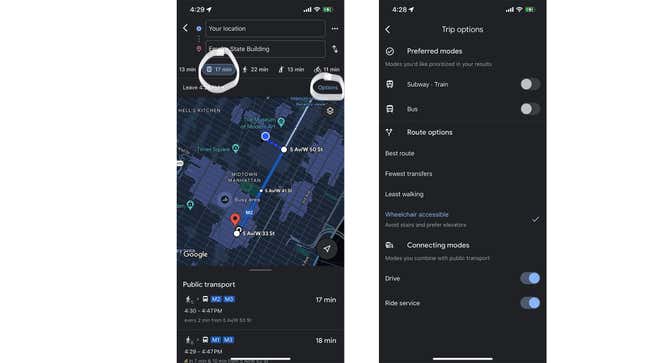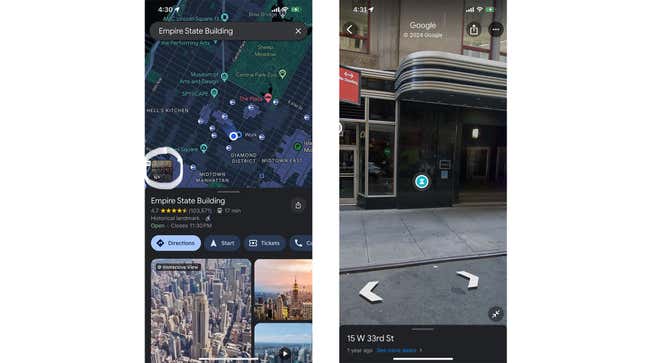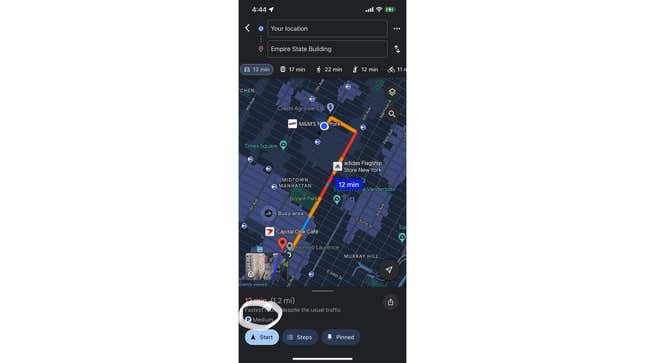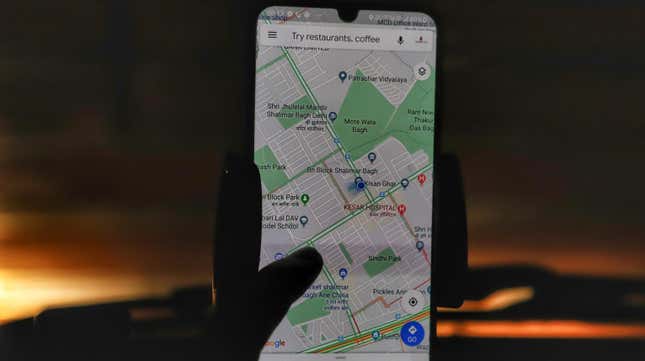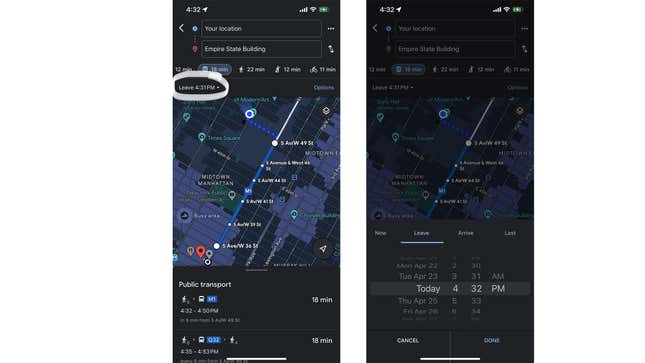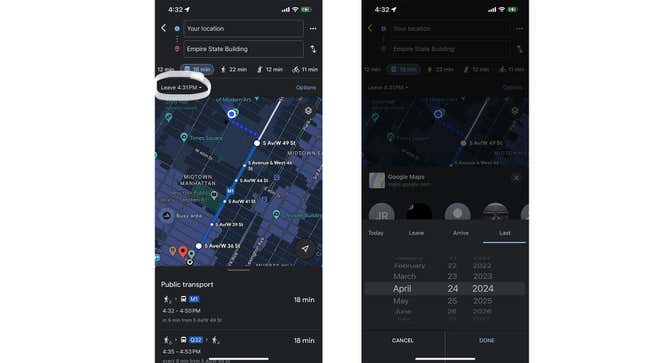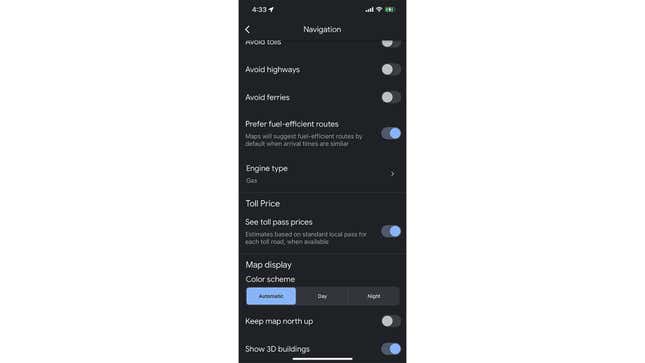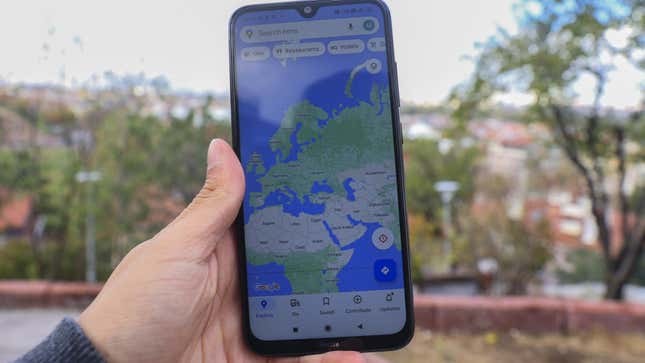
J’ai toujours utilisé Google Maps, mais je ne m’en suis jamais suffisamment soucié pour regarder au-delà des fonctionnalités de base. Ce n’est qu’aujourd’hui que j’ai fait un J’ai fait des efforts pour explorer l’application et j’ai fini par descendre dans un terrier de lapin parmi toutes les choses cool dont elle est capable. Vous pourriez déjà Vous en connaissez quelques-unes, mais vous avez peut-être manqué une poignée de fonctionnalités cachées intéressantes.
Certains d’entre eux sont spécifiques aux propriétaires de voitures, d’autres aux personnes qui ont besoin d’espaces accessibles, mais la plupart des éléments de cette liste sont des fonctionnalités que tout le monde pourrait utiliser pour économiser du temps et de l’énergie.